解决word文档页码不连续的方法
如何页码设置——WORD文档中插入页码的问题

WORD文档中插入页码的问题一、页码从第二页开始1.选择“插入-页码”,打开“页码”对话框。
2.取消“首页显示页码”复选框中的对钩,然后单击“格式”按钮,打开“页码格式”对话框。
3.“起始页码”后的框中键入数字“0”。
4.按“确定”退出。
二、页码从任意页开始1.将光标定位于需要开始编页码的页首位置。
2.选择“插入-分隔符”,打开“分隔符”对话框,在“分隔符类型”下单击选中“下一页”单选钮。
3.选择“视图-页眉和页脚”,并将光标定位于页脚处。
4.在“页眉和页脚”工具栏中依次进行以下操作:①单击“同前”按钮,断开同前一节的链接。
②单击“插入页码”按钮,再单击“页码格式”按钮,打开“页码格式”对话框。
③在“起始页码”后的框中键入相应起始数字。
④单击“关闭”按钮。
三、页码不连续如“目录”与“正文”的页码均需单独排,可按以下步骤操作:1.将光标定位于需要开始重新编页码的页首位置。
2.选择“插入-分隔符”,打开“分隔符”对话框,在“分隔符类型”下单击以选中“下一页”复选钮。
3.选择“插入—页码”,打开“页码”对话框。
单击“格式”按钮,打开“页码格式”对话框。
4.“起始页码”后的框中键入数字“1”5.按“确定”退出。
四、页码每栏显示文档分栏后,按常规插入页码,只能实现一页一个页码。
如何实现每个分栏一个单独的页码呢?可以利用域的功能1.选择“视图-页眉和页脚”,并将光标定位于页脚处的左栏放页码的位置。
2.同时按下Ctrl+F9功能键,光标位置会出现一个带有阴影的“{ }”,这就是域的标志。
3.在“{ }”内输入“=”后,再同时按下Ctrl+F9功能键,在这次出现的花括号内输入“page”(表示插入“当前页”域代码)。
4.将光标移到内部一对花括号之后,输入“*2-1”,此时,在页脚处得到这样一行域代码:“{={page}*2-1}}”。
5.将光标停留在这个域代码上,按右键选择“更新域”,即可看到当前页左栏的页码。
Word文档页码不连续的原因与解决方案是什么

Word文档页码不连续的原因与解决方案是什么有些 Word 文档有页码不连续的的情况,例如,到某一页(如第5页)之后又从第一页开始,有些文档可能有多处页码不接上一页的情况,是什么原因?以下是学习啦小编为您带来的关于Word文档页码不连续的原因与解决方案,希望对您有所帮助。
Word文档页码不连续的原因与解决方案至于怎么设置不连续的页码,需要把文档分节。
如果只设置两段不同的页码,插入一个分节符即可,设置三段不同的页码需要插入两个分节符,依次类推。
一、Word页码不连续的原因简单的说,是由于文档中插入分节符,把文档分为了相对独立的几部分,插入页码后,每部分的页码都从设置的开始页码(例如 0 或 1)开始,所以出现了页码不连续的情况。
二、Word页码不连续的解决方法既然是由于分节符导致页码不连续,所以只要把分节删除,页码就会连续,操作步骤如下:1、打开 Word(2010、2013),依次选择“文件”菜单→ 选项→ 显示,打开“Word选项”窗口,如图1所示:图12、勾选“显示所有格式标记”,单击“确定”,则文档中显示了“分节符(下一页)”如图2所示:图23、把光标定位到“分节符(下一页)”点双线的前面,按Delete 键把“分节符(下一页)”与两边的点双线删除,则页码由不连续变连续,如图3所示:图34、图3中的上图原本是第二节的第一页,现在变为第3页,已经接着上一页,Word2013页码不连续的问题解决。
如果对Word 显示所有标记不习惯,按照第1步不勾选“显示所有格式标记”即可。
三、Word2003“显示所有格式标记”步骤单击常用工具栏上的“显示/隐藏编辑标记”,则文档中显示分节符与图2一样,像上边一样按 Delete 键删除即可。
猜你喜欢:1.Word中2007版出现页码不连续显示的处理方法2.Word中2007版出现页码不连续的解决方法3.怎样解决word页码不连续问题4.word每行字数与设定值不一样怎么办5.word添加连续页码的方法。
怎样解决word页码不连续问题
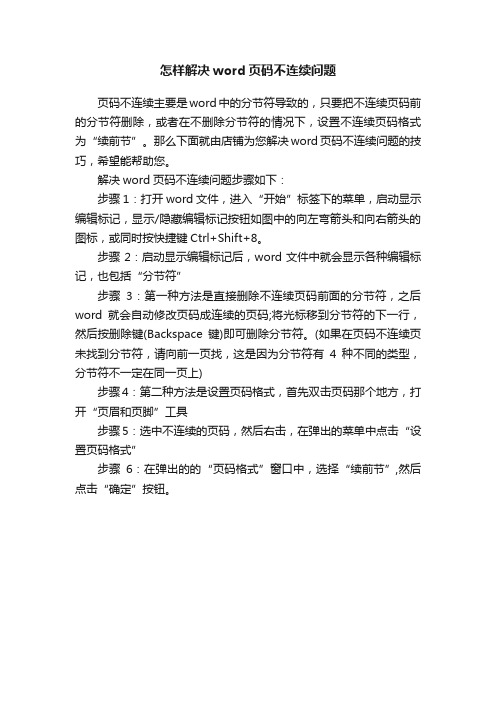
怎样解决word页码不连续问题
页码不连续主要是word中的分节符导致的,只要把不连续页码前的分节符删除,或者在不删除分节符的情况下,设置不连续页码格式为“续前节”。
那么下面就由店铺为您解决word页码不连续问题的技巧,希望能帮助您。
解决word页码不连续问题步骤如下:
步骤1:打开word文件,进入“开始”标签下的菜单,启动显示编辑标记,显示/隐藏编辑标记按钮如图中的向左弯箭头和向右箭头的图标,或同时按快捷键Ctrl+Shift+8。
步骤2:启动显示编辑标记后,word文件中就会显示各种编辑标记,也包括“分节符”
步骤3:第一种方法是直接删除不连续页码前面的分节符,之后word就会自动修改页码成连续的页码;将光标移到分节符的下一行,然后按删除键(Backspace键)即可删除分节符。
(如果在页码不连续页未找到分节符,请向前一页找,这是因为分节符有4种不同的类型,分节符不一定在同一页上)
步骤4:第二种方法是设置页码格式,首先双击页码那个地方,打开“页眉和页脚”工具
步骤5:选中不连续的页码,然后右击,在弹出的菜单中点击“设置页码格式”
步骤6:在弹出的的“页码格式”窗口中,选择“续前节”,然后点击“确定”按钮。
word页码设置技巧及快捷键
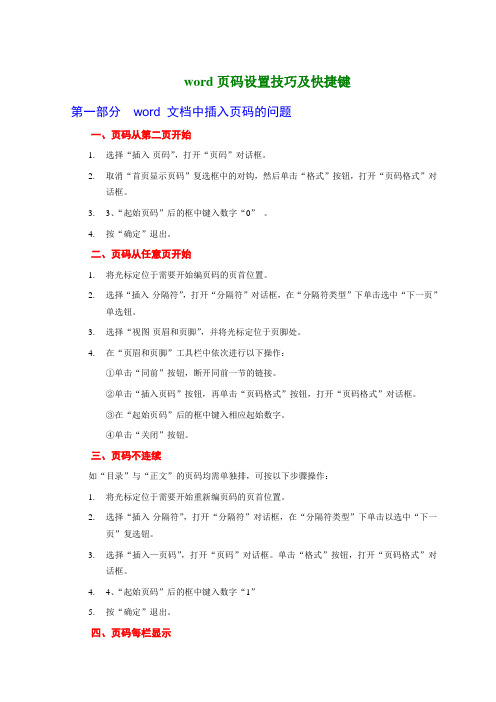
word页码设置技巧及快捷键第一部分word 文档中插入页码的问题一、页码从第二页开始1.选择“插入-页码”,打开“页码”对话框。
2.取消“首页显示页码”复选框中的对钩,然后单击“格式”按钮,打开“页码格式”对话框。
3.3、“起始页码”后的框中键入数字“0”。
4.按“确定”退出。
二、页码从任意页开始1.将光标定位于需要开始编页码的页首位置。
2.选择“插入-分隔符”,打开“分隔符”对话框,在“分隔符类型”下单击选中“下一页”单选钮。
3.选择“视图-页眉和页脚”,并将光标定位于页脚处。
4.在“页眉和页脚”工具栏中依次进行以下操作:①单击“同前”按钮,断开同前一节的链接。
②单击“插入页码”按钮,再单击“页码格式”按钮,打开“页码格式”对话框。
③在“起始页码”后的框中键入相应起始数字。
④单击“关闭”按钮。
三、页码不连续如“目录”与“正文”的页码均需单独排,可按以下步骤操作:1.将光标定位于需要开始重新编页码的页首位置。
2.选择“插入-分隔符”,打开“分隔符”对话框,在“分隔符类型”下单击以选中“下一页”复选钮。
3.选择“插入—页码”,打开“页码”对话框。
单击“格式”按钮,打开“页码格式”对话框。
4.4、“起始页码”后的框中键入数字“1”5.按“确定”退出。
四、页码每栏显示文档分栏后,按常规插入页码,只能实现一页一个页码。
如何实现每个分栏一个单独的页码呢?可以利用域的功能1.选择“视图-页眉和页脚”,并将光标定位于页脚处的左栏放页码的位置。
2.同时按下Ctrl+F9功能键,光标位置会出现一个带有阴影的“{ }”,这就是域的标志。
3.在“{ }”内输入“=”后,再同时按下Ctrl+F9功能键,在这次出现的花括号内输入“page”(表示插入“当前页”域代码)。
4.将光标移到内部一对花括号之后,输入“*2-1”,此时,在页脚处得到这样一行域代码:“{={page}*2-1}}”。
5.将光标停留在这个域代码上,按右键选择“更新域”,即可看到当前页左栏的页码。
word页码设置技巧及快捷键
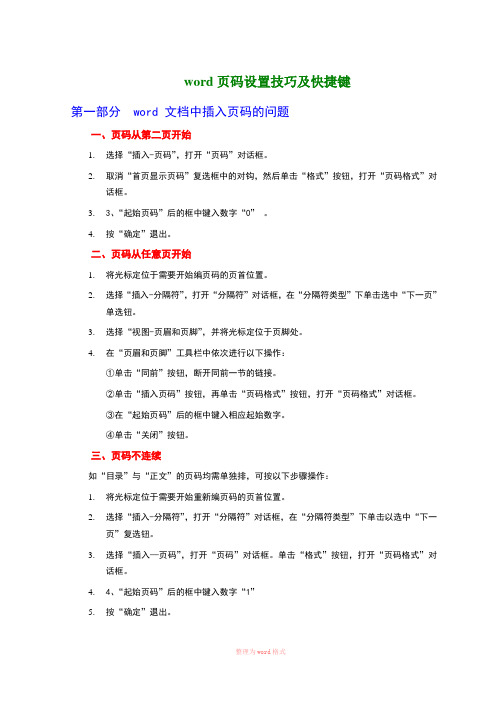
word页码设置技巧及快捷键第一部分 word 文档中插入页码的问题一、页码从第二页开始1.选择“插入-页码”,打开“页码”对话框。
2.取消“首页显示页码”复选框中的对钩,然后单击“格式”按钮,打开“页码格式”对话框。
3.3、“起始页码”后的框中键入数字“0”。
4.按“确定”退出。
二、页码从任意页开始1.将光标定位于需要开始编页码的页首位置。
2.选择“插入-分隔符”,打开“分隔符”对话框,在“分隔符类型”下单击选中“下一页”单选钮。
3.选择“视图-页眉和页脚”,并将光标定位于页脚处。
4.在“页眉和页脚”工具栏中依次进行以下操作:①单击“同前”按钮,断开同前一节的链接。
②单击“插入页码”按钮,再单击“页码格式”按钮,打开“页码格式”对话框。
③在“起始页码”后的框中键入相应起始数字。
④单击“关闭”按钮。
三、页码不连续如“目录”与“正文”的页码均需单独排,可按以下步骤操作:1.将光标定位于需要开始重新编页码的页首位置。
2.选择“插入-分隔符”,打开“分隔符”对话框,在“分隔符类型”下单击以选中“下一页”复选钮。
3.选择“插入—页码”,打开“页码”对话框。
单击“格式”按钮,打开“页码格式”对话框。
4.4、“起始页码”后的框中键入数字“1”5.按“确定”退出。
四、页码每栏显示文档分栏后,按常规插入页码,只能实现一页一个页码。
如何实现每个分栏一个单独的页码呢?可以利用域的功能1.选择“视图-页眉和页脚”,并将光标定位于页脚处的左栏放页码的位置。
2.同时按下Ctrl+F9功能键,光标位置会出现一个带有阴影的“{ }”,这就是域的标志。
3.在“{ }”内输入“=”后,再同时按下Ctrl+F9功能键,在这次出现的花括号内输入“page”(表示插入“当前页”域代码)。
4.将光标移到内部一对花括号之后,输入“*2-1”,此时,在页脚处得到这样一行域代码:“{={page}*2-1}}”。
5.将光标停留在这个域代码上,按右键选择“更新域”,即可看到当前页左栏的页码。
word中的特殊页码设置

word中的特殊页码设置我们在使用Word时,经常要根据实际情况来编排页码,那么只要掌握了下面列出的几种常见页码的编排方法,就可以做到word页码随意定:一、页码从第二页开始1、选择“插入-页码”,打开“页码”对话框。
2、取消“首页显示页码”复选框中的对钩,然后单击“格式”按钮,打开“页码格式”对话框。
3、“起始页码”后的框中键入数字“0” 。
4、按“确定”退出。
二、页码从任意页开始1、将光标定位于需要开始编页码的页首位置。
2、选择“插入-分隔符”,打开“分隔符”对话框,在“分隔符类型”下单击选中“下一页”单选钮。
3、选择“视图-页眉和页脚”,并将光标定位于页脚处。
4、在“页眉和页脚”工具栏中依次进行以下操作:①单击“同前”按钮,断开同前一节的链接。
②单击“插入页码”按钮,再单击“页码格式”按钮,打开“页码格式”对话框。
③在“起始页码”后的框中键入相应起始数字。
④单击“关闭”按钮。
三、页码不连续如“目录”与“正文”的页码均需单独排,可按以下步骤操作:1、将光标定位于需要开始重新编页码的页首位置。
2、选择“插入-分隔符”,打开“分隔符”对话框,在“分隔符类型”下单击以选中“下一页”复选钮。
3、选择“插入—页码”,打开“页码”对话框。
单击“格式”按钮,打开“页码格式”对话框。
4、“起始页码”后的框中键入数字“1”5、按“确定”退出。
四、页码每栏显示文档分栏后,按常规插入页码,只能实现一页一个页码。
如何实现每个分栏一个单独的页码呢?可以利用域的功能实现:1、选择“视图-页眉和页脚”,并将光标定位于页脚处的左栏放页码的位置。
2、同时按下Ctrl+F9功能键,光标位置会出现一个带有阴影的“{ }”,这就是域的标志。
3、在“{ }”内输入“=”后,再同时按下Ctrl+F9功能键,在这次出现的花括号内输入“page”(表示插入“当前页”域代码)。
4、将光标移到内部一对花括号之后,输入“*2-1”,此时,在页脚处得到这样一行域代码:“{={page}*2-1}}”。
Word页码巧设置Word中如何设置不连续页码Word 首页和目录不显示页码而从正文起计数
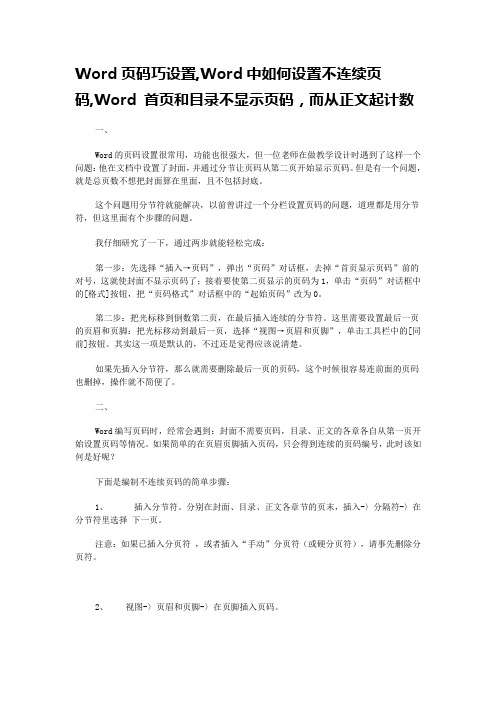
Word页码巧设置,Word中如何设置不连续页码,Word 首页和目录不显示页码,而从正文起计数一、Word的页码设置很常用,功能也很强大,但一位老师在做教学设计时遇到了这样一个问题:他在文档中设置了封面,并通过分节让页码从第二页开始显示页码。
但是有一个问题,就是总页数不想把封面算在里面,且不包括封底。
这个问题用分节符就能解决,以前曾讲过一个分栏设置页码的问题,道理都是用分节符,但这里面有个步骤的问题。
我仔细研究了一下,通过两步就能轻松完成:第一步:先选择“插入→页码”,弹出“页码”对话框,去掉“首页显示页码”前的对号,这就使封面不显示页码了;接着要使第二页显示的页码为1,单击“页码”对话框中的[格式]按钮,把“页码格式”对话框中的“起始页码”改为0。
第二步:把光标移到倒数第二页,在最后插入连续的分节符。
这里需要设置最后一页的页眉和页脚:把光标移动到最后一页,选择“视图→页眉和页脚”,单击工具栏中的[同前]按钮。
其实这一项是默认的,不过还是觉得应该说清楚。
如果先插入分节符,那么就需要删除最后一页的页码,这个时候很容易连前面的页码也删掉,操作就不简便了。
二、Word编写页码时,经常会遇到:封面不需要页码,目录、正文的各章各自从第一页开始设置页码等情况。
如果简单的在页眉页脚插入页码,只会得到连续的页码编号,此时该如何是好呢?下面是编制不连续页码的简单步骤:1、插入分节符。
分别在封面、目录、正文各章节的页末,插入-〉分隔符-〉在分节符里选择下一页。
注意:如果已插入分页符,或者插入“手动”分页符(或硬分页符),请事先删除分页符。
2、视图-〉页眉和页脚-〉在页脚插入页码。
3、编辑页脚页码。
分别选择封面、目录、正文各章等起始页的页码,在“页眉和页脚”浮动的窗口中,点击“链接到前一个”,取消各节之间的联系;点击“设置页码格式”图标,均设置成起始页码,页码内容为1(或根据需要设置成2,3等,或点击“数字格式”设置成如甲乙丙、I II III 之类的页码格式),确定。
word文档页码不连续什么原因

word文档页码不连续什么原因有时由于文章中存在分隔符或者大图等,出现页码不连续情况,在插入目录和打印时候容易出错,这该怎么办呢?出现这种情况,无非就是分隔符或页码格式导致的,下面我们分别来看看解决办法。
具体如下:一、分隔符导致Word页码不连续页码不连续是因为在不连续页码的两页之间有分隔符。
解决方法:一是点菜单栏上视图,切换到普通视图,将两页之间的分隔符删掉,再切换回页面视图,页码自然就连续了。
如果你不会删除,可以按住ctrl+h快捷键打开查找替换搜索框。
在搜索框上面直接输入^b(鼠标定位到“查找内容”位置,然后依次单击“特殊格式,分节符”,替换为位置为空)。
将所有的分节符全部替换成空删除掉即可,这样就不会在出现Word页码不连续的情况。
二、Word页码格式设置先将光标放在想要页码连续的页面上,或者找到没有连续的页码页面上,点菜单栏上插入-页码-格式-续前节,这样既保持了分隔符前后的页面不同格式(如页面横向与纵向),又可使页码连续。
选中续前节之后,确定即可,这时候发现,整篇文档页码终于恢复正常了。
如果你发现多个“分节符”的地方,就重复以上操作即可。
补充:word中shift和ctrl常用组合快捷键[shift+F2]组合键:复制文本[shift+F3]组合键:改变字母大小写[shift+F4]组合键:重复查找或定位[shift+F12]组合键:选择“文件”菜单中的“保存”菜单项[shift+F5]组合键:跳转文档中上一次编辑位置[shift+←] 组合键:选中光标左侧一个字符[shift+→] 组合键:选中光标右侧一个字符[shift+↑] 组合键:选中光标当前位置至上一行之间的内容[shift+↓] 组合键:选中光标当前位置至下一行之间的内容[ctri+F2] 组合键:打印预览[ctri+F4] 组合键:关闭窗口[ctri+F6] 组合键:在打开的文档之间切换[ctri+F12] 组合键:打开“打开”对话框[ctri+1] 组合键:单倍行距[ctri+2] 组合键:双倍行距[ctri+5] 组合键:1.5倍行距[ctri+O] 组合键:段前添加一行间距[ctri+A] 组合键:全选[ctri+B] 组合键:字符变为粗体[ctri+C] 组合键:复制[ctri+shift+D] 组合键:分散对齐[ctri+E] 组合键:段落居中[ctri+F] 组合键:查找[ctri+G] 组合键:定位[ctri+H] 组合键:替换[ctri+I] 组合键:字符变为斜体[ctri+J] 组合键:两端对齐[ctri+K] 组合键:超级连接[ctri+L] 组合键:左对齐[ctri+N] 组合键:新建文档[ctri+M] 组合键:左侧段落缩进[ctri+O] 组合键:打开文档[ctri+P] 组合键:打印[ctri+Q] 组合键:插入点所在行向左移动一个字符[ctri+Q] 组合键:取消段落格式[ctri+R] 组合键:右对齐[ctri+S] 组合键:保存[ctri+T] 组合键:创建悬挂缩进[ctri+U] 组合键:为字符添加下划线[ctri+V] 组合键:粘贴[ctri+W] 组合键:[ctri+X] 组合键:剪贴[ctri+Shift+Z] 组合键:格式清除[ctri+ shift] 组合键:输入法转换[ctri+F8] 组合键:打开“宏”的对话框[ctri+空格] 组合键:中、西文转换[ctri+Enter] 组合键:插入分页符[ctri+ shift+M] 组合键:取消左侧段落缩进[ctri+ shift+F12] 组合键:选择“文件”菜单中的“打印”菜单项[ctri+ shift+F] 组合键:改变字体[ctri+ shift+P] 组合键:改变字号[ctri+ shift+>] 组合键:增大字号[ctri+ shift<] 组合键:减小字号[ctri+ shift+]] 组合键:逐磅增大字号[ctri+ shift+[] 组合键:逐磅减小字号[ctri+ shift+C] 组合键:复制格式[ctri+ shift+V] 组合键:粘贴格式[ctri+ shift+T] 组合键:减小悬挂缩进量[ctri+ Enter] 组合键:插入分页符[ctri+ shift+←] 组合键:将光标移到单词开始处[ctri+ shift+→] 组合键:将光标移到单词结尾处[ctri+ shift+↑] 组合键:将光标移到段首[ctri+ shift+↓] 组合键:将光标移到段尾相关阅读:word冷门但实用方法技巧1、如何快速选中文字按住Ctrl键,可以选中不连续的多个文字。
- 1、下载文档前请自行甄别文档内容的完整性,平台不提供额外的编辑、内容补充、找答案等附加服务。
- 2、"仅部分预览"的文档,不可在线预览部分如存在完整性等问题,可反馈申请退款(可完整预览的文档不适用该条件!)。
- 3、如文档侵犯您的权益,请联系客服反馈,我们会尽快为您处理(人工客服工作时间:9:00-18:30)。
以上就是关于解决 word 文档页码不连续的 方法,如果你在编辑 word 文档的时候也遇到了 页码不连续的情况的话就赶紧试试上面的方法 吧。
0c27f3ca g用过程中被广泛使 用了吧,但是在编辑的过程中总是会碰到一些问 题,比如最近有一朋友跟我说他发现他在插入页 码的时候,不知道怎么弄的,发现页码的编号不
连续,想必也有很多人遇到过这种问题吧,现在 就跟大家介绍一下解决 word 文档页码不连续的 方法吧。
若真的再要讨个理论,怕也只能去法院诉讼了。这使我想起那个曾经为一块钱
一、可能是因为分隔符导致页码不连续
1、首先点击 word 文档上方菜单栏的“视图” 切换到普通视图,然后将两页之间的分隔符删
掉,再切换回页面视图,页码就会连续了;
2、如果不会删除的话,就在键盘按下 “ctrl+h”组合快捷键打开替换搜索框,然后在
若真的再要讨个理论,怕也只能去法院诉讼了。这使我想起那个曾经为一块钱
搜索框中输入^b(鼠标定位到“查找内容”位置, 然后依次单击“特殊格式,分节符”,替换为位 置为空:)
3、然后将所有的分节符全部替换成空的然 后删除掉即可,这样页码就会连续了。
二、word 页码格式没设置好
若真的再要讨个理论,怕也只能去法院诉讼了。这使我想起那个曾经为一块钱
先将光标放在想要页码连续的页面上,然后 点击菜单栏上面的“插入-页码-格式-续前节”, 所示,然后点击确定按钮退出即可,整篇文档页 码就会恢复正常了。
